اورکلاک کردن رم یعنی عبور از محدودیتهای رم تا بتواند اطلاعات را سریعتر انتقال دهد و پا به پای بازیها و برنامههای سنگین شما بیاید. شما با اورکلاک کردن، فرکانس رم را افزایش میدهید و به همین دلیل است که سرعت پردازش رم ارتقا پیدا میکند. فرکانس رم، همان تعداد سیکلهایی است که در هر ثانیه کامل میشوند. وقتی رمی را اورکلاک میکنید، در واقع شما تعداد این سیکلها را از مقدار پیشفرضی که کمپانی سازنده تعیین کرده بالاتر میبرید. اورکلاککردن رم میتواند یک سرعت توربو به رم شما اضافه کند اما مراحل اورکلاکینگ باید به دقت و کاملا اصولی انجام شود. اگر بیاحتیاطی کنید ممکن است ریسکهای اورکلاک کردن رم خیلی بیشتر از تغییرات مثبت آن باشد.
اگر اورکلاک کردن رم به قیمت داغ شدن بیش از حد قطعات، مشکلات نرمافزاری و سختافزاری مثل برخی کرشها و صفحه آبی مرگ شود، هیچ ارزشی ندارد! استوک لند در ادامه به شما یاد خواهد داد که چگونه رم خود را به روشی امن و بدون اینکه کوچکترین آسیبی به سیستم وارد شود، اورکلاک کنید. قرار است با اورکلاک رم، سریعتر از همیشه باشید البته زیر سایه احتیاطهای لازم و با روشی که کمترین خطر ممکن را برای سیستم شما خواهد داشت.
روشهای مختلف اورکلاک کردن رم
برای شروع اورکلاک کردن رم، ما به دو ابزار CPU-Z و HWInfo احتیاج داریم که باید آنها را نصب کنید. برای تست و بررسی عملکرد سیستم در هر مرحله از اورکلاکینگ رم، میتوانید از دو ابزار PassMark و AIDA64 کمک بگیرید. این نرمافزارها، اطلاعات دقیقی از وضعیت سیستم، دما و ولتاژ رم به شما میدهند و از این طریق میتوانید خط قرمزها را پیدا کنید و بدانید تا کجا میتوانید پیش بروید. Cinebench هم یک ابزار بنچمارک قوی است که با اجرای تستهای سنگین، پایداری سیستم شما را بعد از اورکلاک کردن رم بررسی میکند.
اورکلاک کردن رم از طریق پروفایلهای XMP و Expo memory
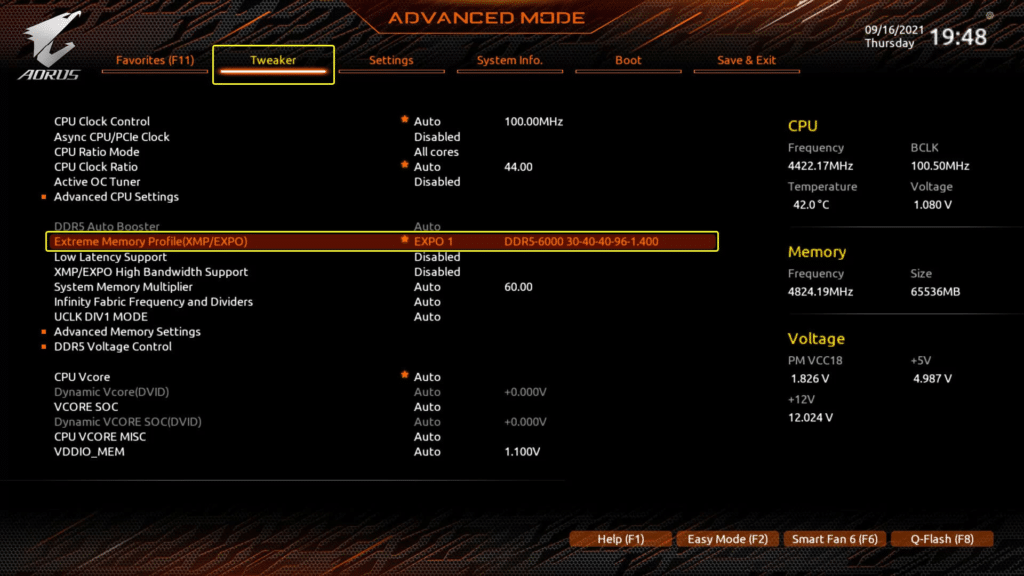
سادهترین راه برای اورکلاک کردن رم، فعال کردن پروفایلهای XMP و Expo memory است که مراحل پیچیده و حرفهای اورکلاک را برای شما ساده میکند.
برای دسترسی به XMP و Expo، باید از طریق یکی از کلیدهای F1 تا F10 یا Delete وارد محیط بایوس UEFI/BIOS شوید. حالا باید به بخش Memory یا Overclocking بروید و یکی از گزینههای XMP و Expo memory را انتخاب کنید. در مادربردهای ایسوس، باید منوی Extreme Tweaker پیدا کنید و بعد از آن یکی از تنظیمات XMP و Expo memory را فعال کنید.
تنظیمات جدید را ذخیره کرده و یکبار سیستم را ریاستارت کنید.
وقتی XMP فعال باشد، تنظیمات مختلف مثل فرکانس رم بهصورت خودکار افزایش یافته و بدون هیچ دردسری رم خود را اورکلاک میکنید. Expo memory فناوری اختصاصی AMD برای اورکلاک کردن رم میباشد. برای استفاده از Expo باید حداقل یکی از پردازندههای سری Ryzen 7000، رم DDR5 و مادربردی با پشتیبانی از سوکتهای AMD را داشته باشید.
راهنمای کامل اورکلاک کردن دستی رم
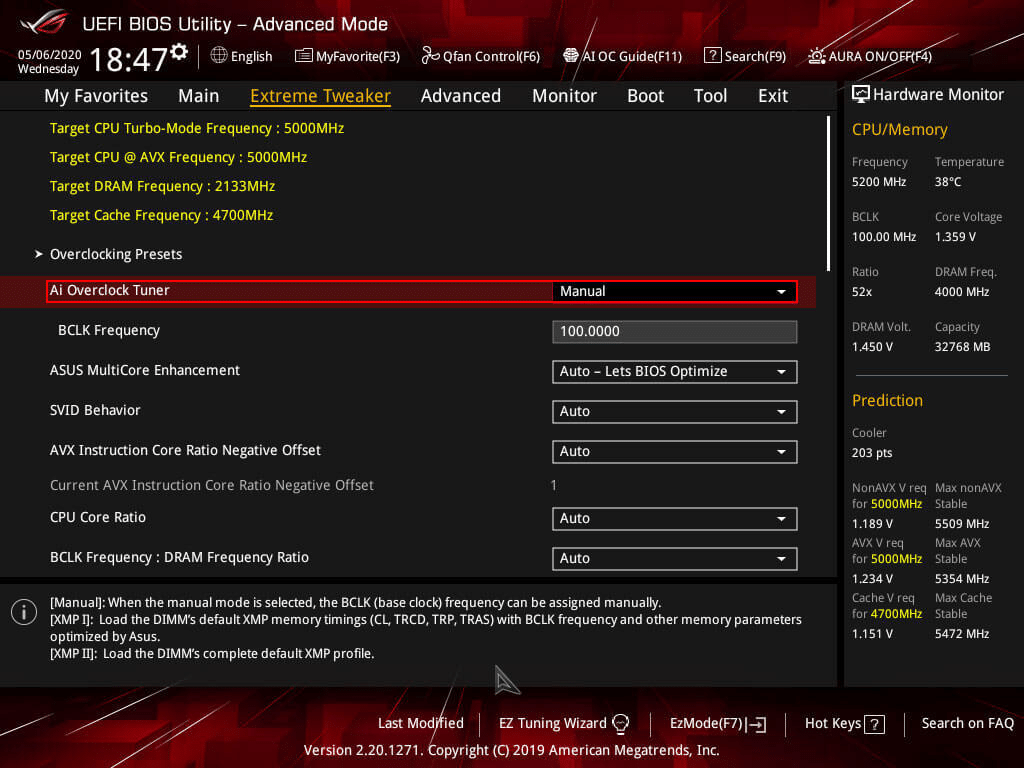
وارد تنظیمات UEFI یا BIOS شوید و در مادربردهای اینتلی، باید به بخش OS یا Memory بروید. در مادربردهای AMD هم بخش Extreme Tweaker و یا Memory شما را به تنظیمات مربوط به اورکلاک کردن رم سیستم میرساند. حالا باید فرکانس رم را آهسته آهسته بالا ببرید.
اصلا به اینکه ولتاژ یک رم DDR4 را بیشتر از 1.5 ولت افزایش دهید حتی فکر هم نکنید. افزایش ولتاژ رمهای DDR5 آن هم بیشتر از 1.4 ولت منطقی نیست. با اینکار در آیندهای نه چندان دور، رم شما آسیب جدی خواهد دید. همچنین بهتر است دمای رم همیشه زیر 122 درجه فارنهایت (50 درجه سانتیگراد) باشد.
فرکانس رم خود را که تنظیم کردید، وقت آن است که که کیس یا لپتاپ خود را یکبار ریاستارت کرده و ویندوز را دوباره بوت کنید.
ابزارهای بنچمارکی که در ابتدای بحث اورکلاک کردن رم معرفی کردیم را همینجا باید تست کنید. حتی بهتر است عملکرد رم اورکلاک شده خود را با بعضی بازیهای فشرده هم تست کنید.
اگر نتیجه همه تستها بدون هیچ ارور و کرشی مثبت بود، میتوانید ولتاژ رم را یکبار دیگر افزایش دهید. این رفت و برگشتها بین تنظیمات اورکلاک رم در بایوس و ابزارهای بنچمارک کمی خسته کننده است. اما دقت کنید به هیچ وجه نباید یکباره فرکانس رم را در مقادیر بالا افزایش دهید. در این صورت نمیتوانید فرکانس پایدار با سیستم خود را پیدا کنید. پس عجله نکنید!
وقتی فرکانس درست را پیدا کردید، باید دوباره به سراغ تستها و بنچمارکها بروید. البته این بار باید کمی بیشتر زمان بگذارید تا مطمئن شوید با اورکلاک کردن رم به هیچ کرشی برنمیخورید. اگر اشکالی پیش آمد، فرکانس را کم کرده و ولتاژ را افزایش دهید. برای آخرین بار بنچمارکها را بررسی کنید تا به یک سیستم پایدار برسید.
- شاید به دردتون بخوره! همه چیز درباره اورکلاک کردن | چه قطعاتی را میتوان اورکلاک کرد؟
- شاید به دردتون بخوره! اورکلاک کارت گرافیک با بیخطرترین روش؛ ارتقا فریم ریت و گیم پلی روانتر
رم خود را اورکلاک کنیم یا ارتقا دهیم؟
اینکه رم خود را اورکلاک کنید و یا به فکر ارتقا رم فعلی و خرید رم جدید باشید، بستگی به شرایط فعلی سیستم و نیازهای کاربری شما دارد. اگر ظرفیت رم شما کمتر از 8 گیگابایت است، اورکلاک کردن رم نمیتواند کار خاصی برای شما انجام دهد. کاربرانی که با نرمافزارهای سنگین مثل Adobe سر و کار دارند، با ظرفیتهای پایین رم نمیتوانند به کارهای خود ادامه دهند. برای اجرای بازیهای حرفهای با گرافیک قوی و سنگین، حداقل 16 گیگابایت رم احتیاج خواهید داشت. بدون داشتن رم کافی، نمیتوانید یک گیم پلی روان و سریع را تجربه کنید به همین دلیل باید به فکر ارتقا رم باشید تا اورکلاک کردن رم.
اورکلاک کردن رم راهحلی است که تنها سرعت رم شما را ارتقا میدهد آن هم بدون کوچکترین هزینهای. وقتی ظرفیت رم شما به اندازه کافیست و فقط به کمی سرعت بیشتر احتیاج دارید، اورکلاک کردن رم میتواند برای شما موثر باشد. خرید رم جدید، گزینهای است که کمبود ظرفیت رم سیستم شما را جبران میکند و از این طریق از کندی سیستم هم خلاص میشوید.
